Excel表格如何核算商品库存数呢?
来源:网络收集 点击: 时间:2024-07-28【导读】:
Excel表格如何核算商品库存数呢?在买网上购物的时候大家都知道,当你买了一件东西,商店的库存就会少一件,在进货的时候能自动加库存,卖掉的时候自动减,像这样的数据表格要怎么制作呢、下面小编就简单介绍一下Excel表格如何核算商品库存数,希望能帮到您。方法/步骤1/10分步阅读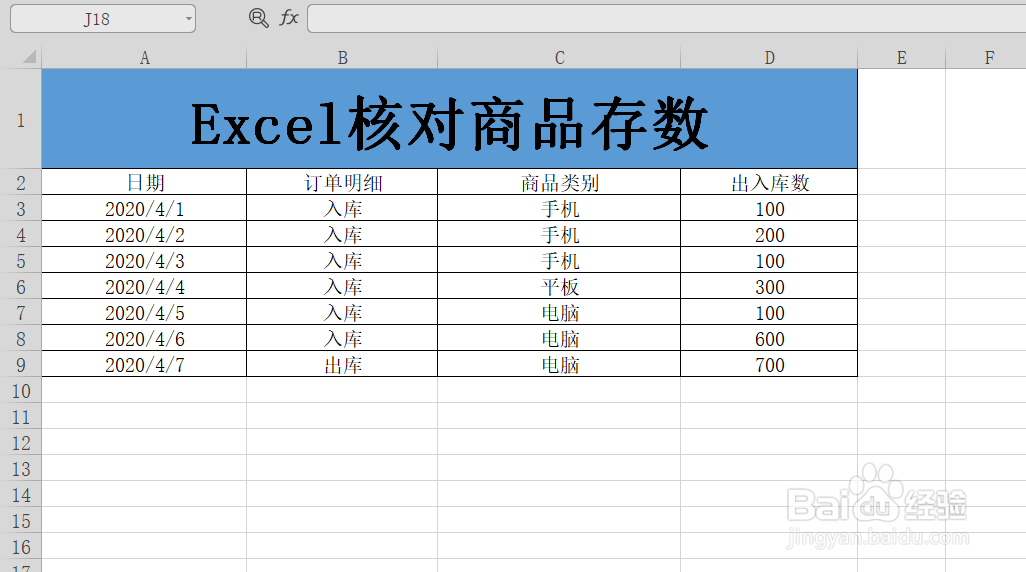 2/10
2/10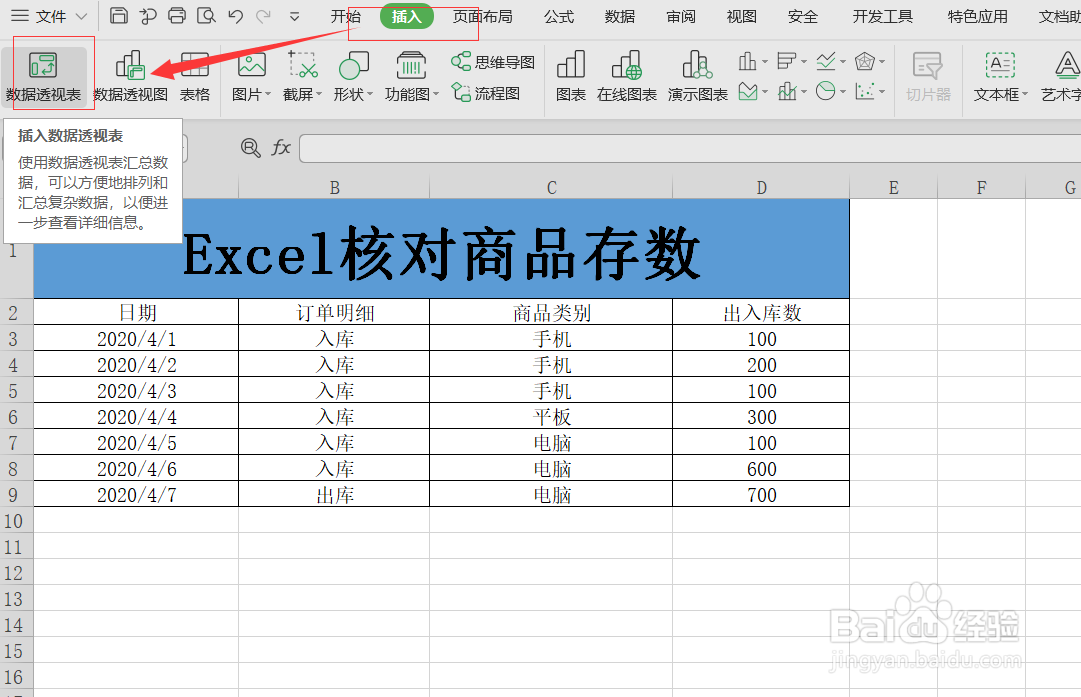 3/10
3/10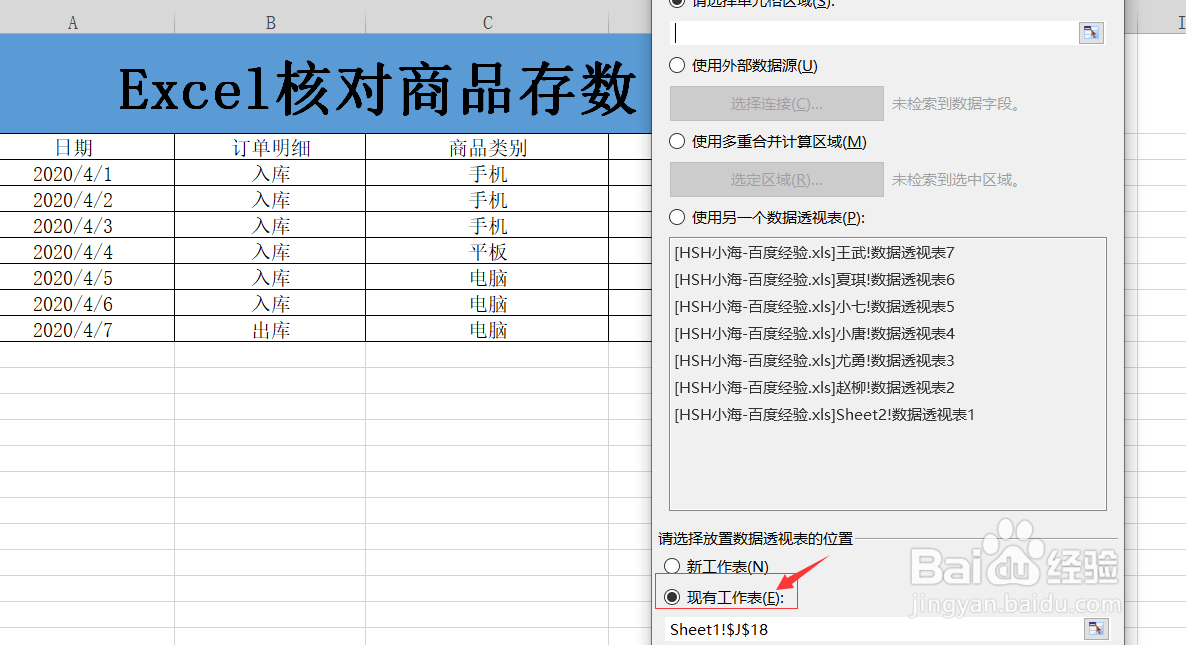 4/10
4/10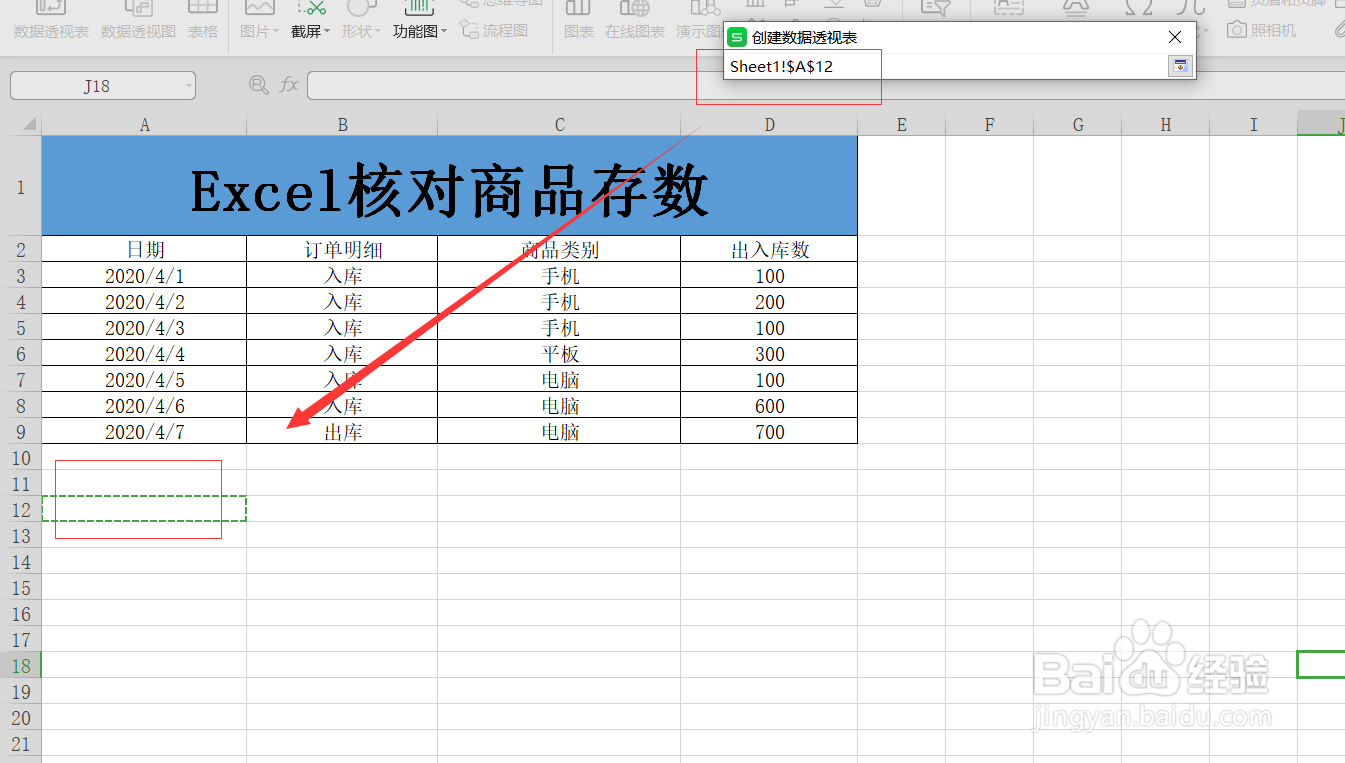 5/10
5/10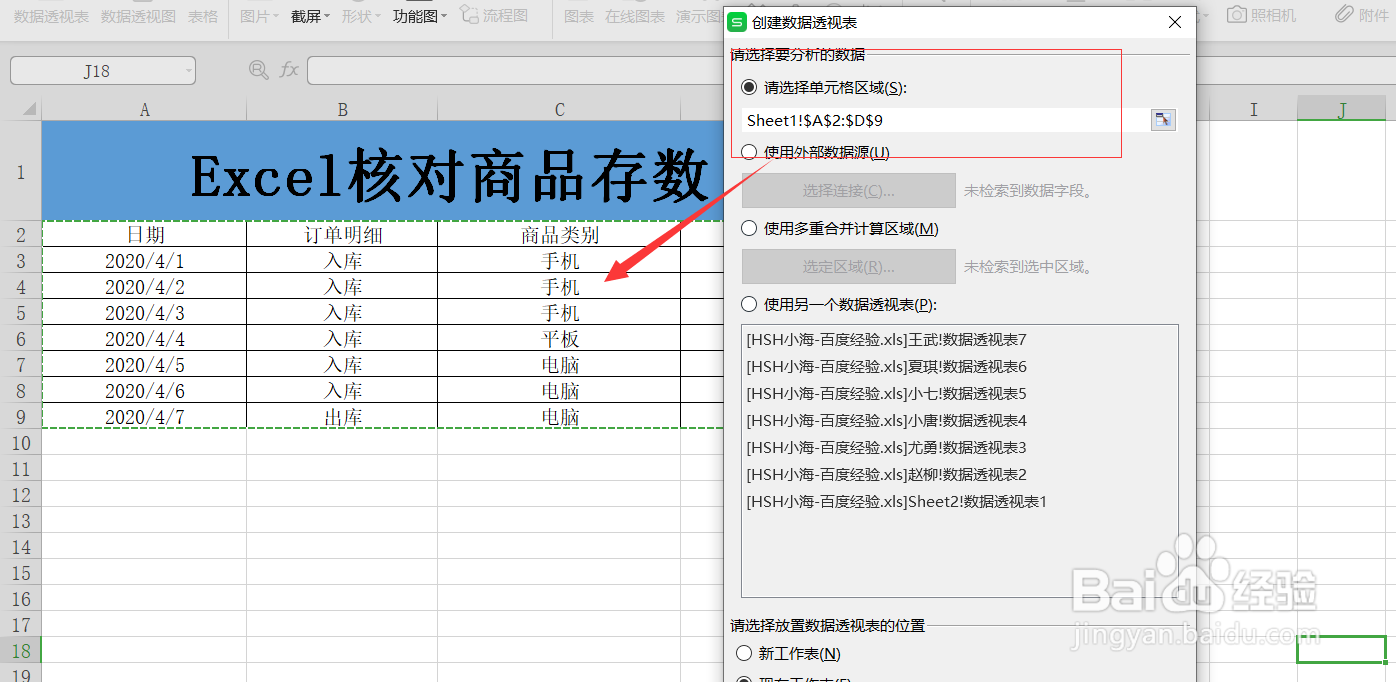 6/10
6/10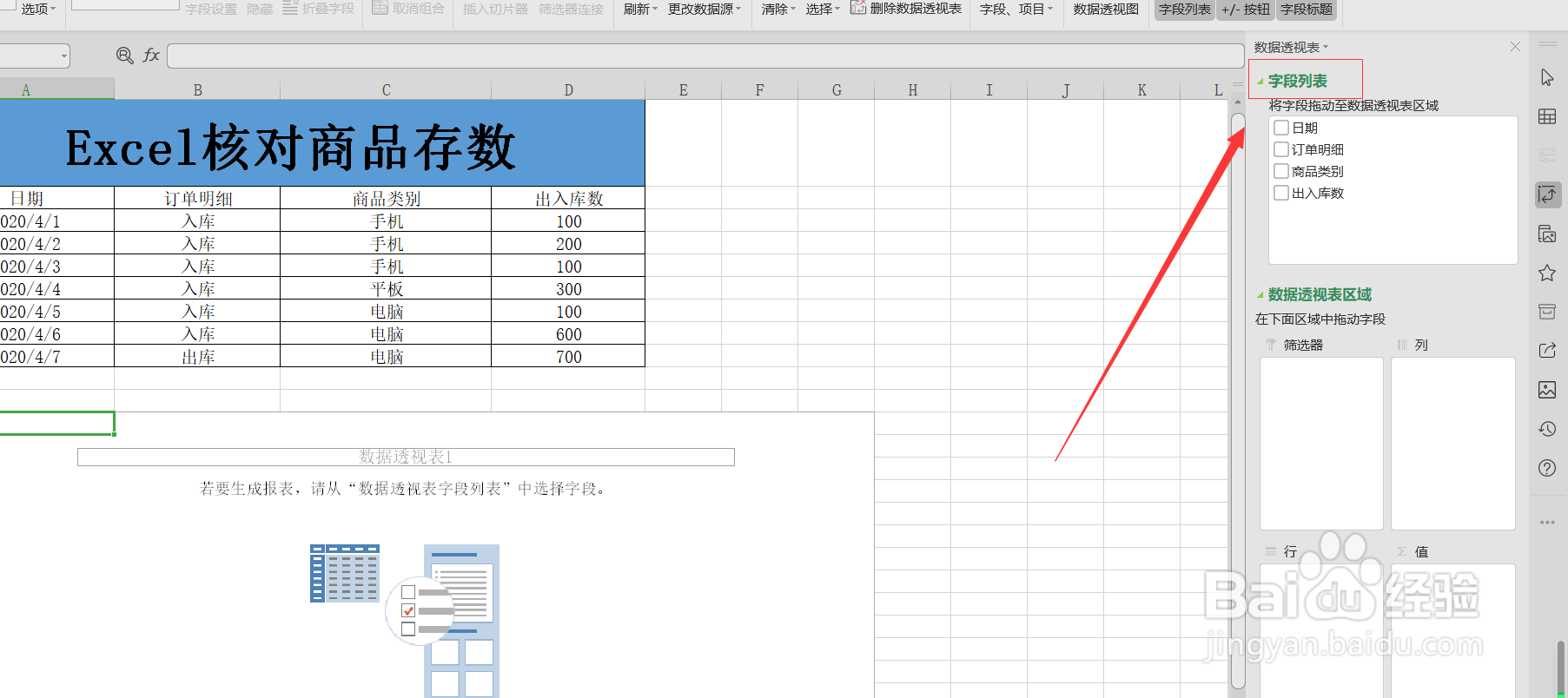
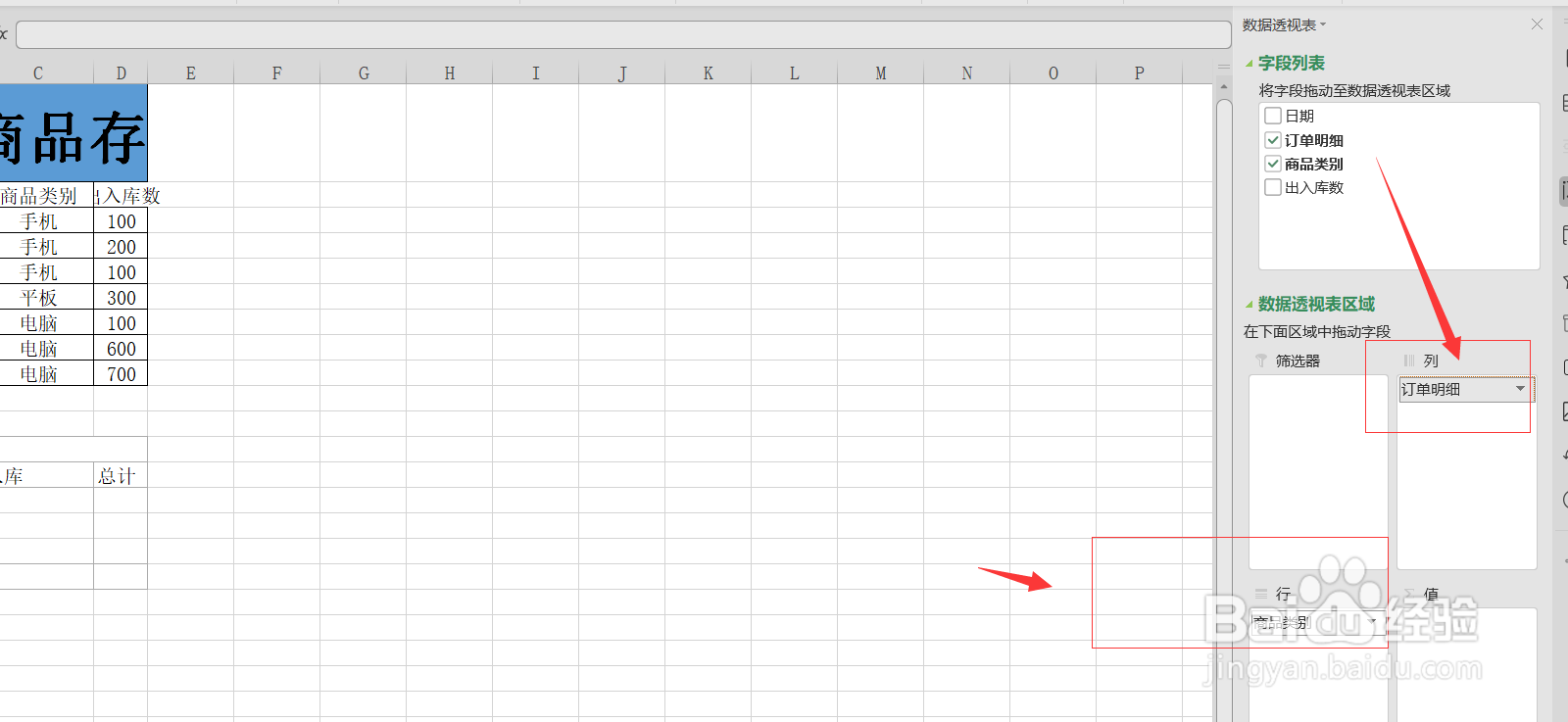 7/10
7/10 8/10
8/10 9/10
9/10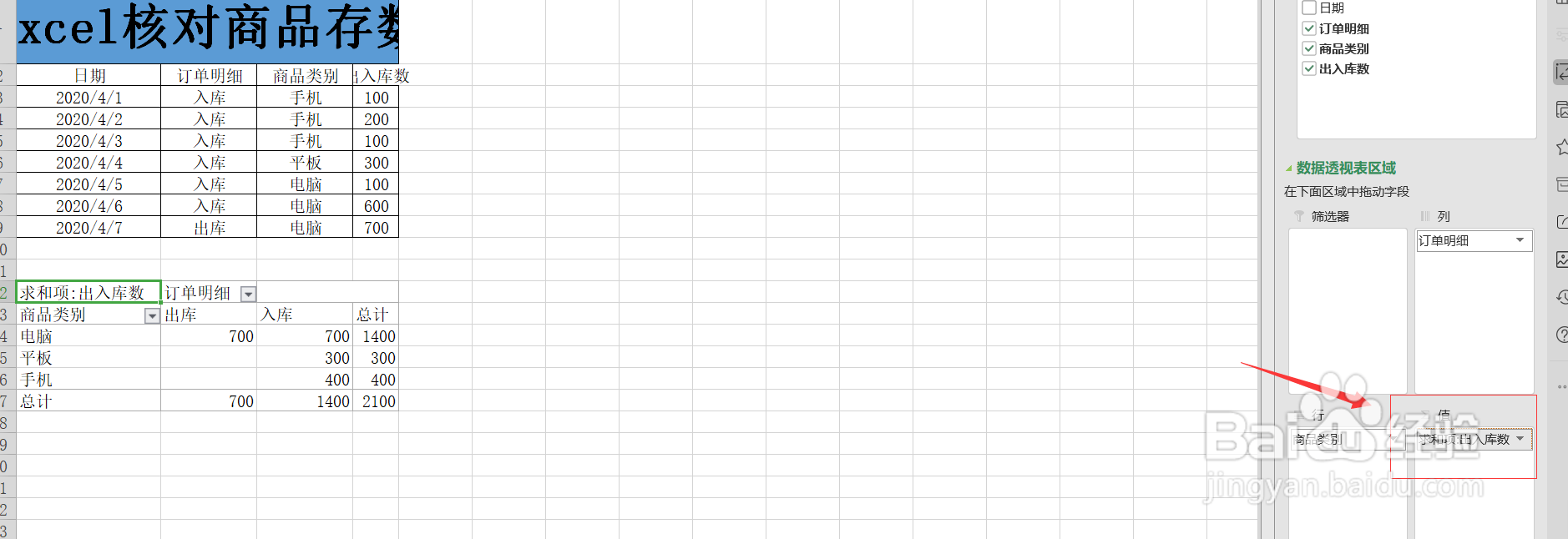
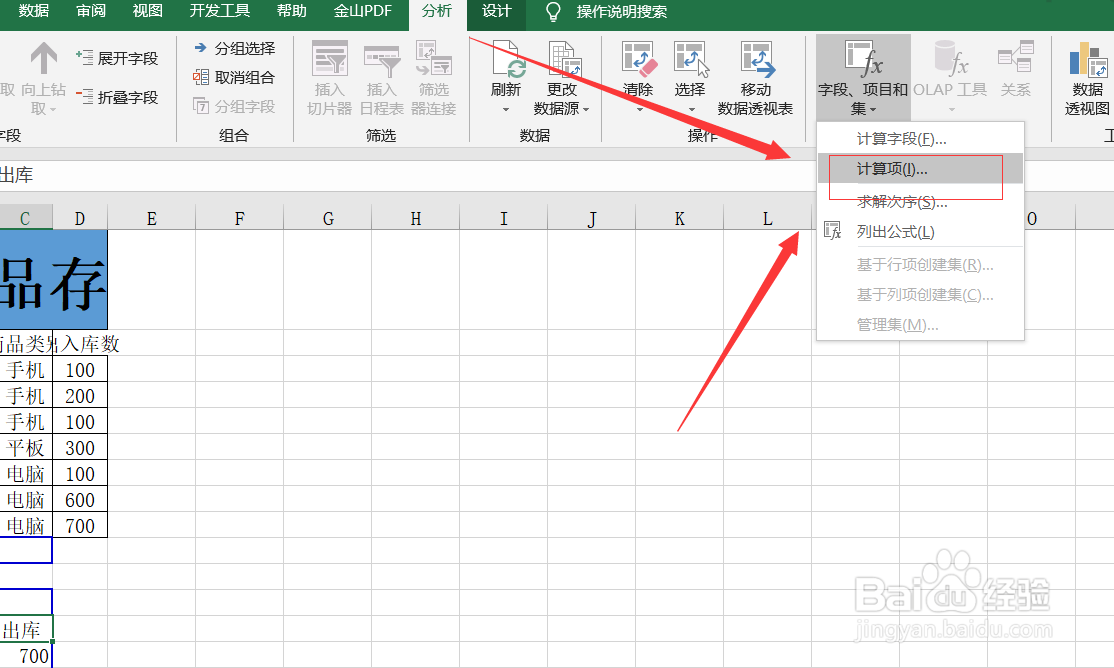
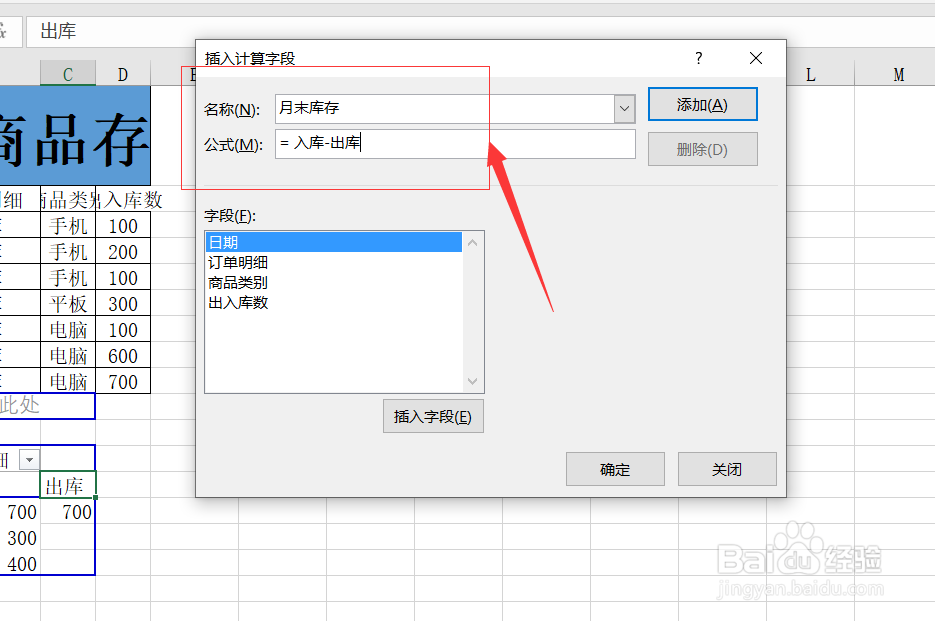
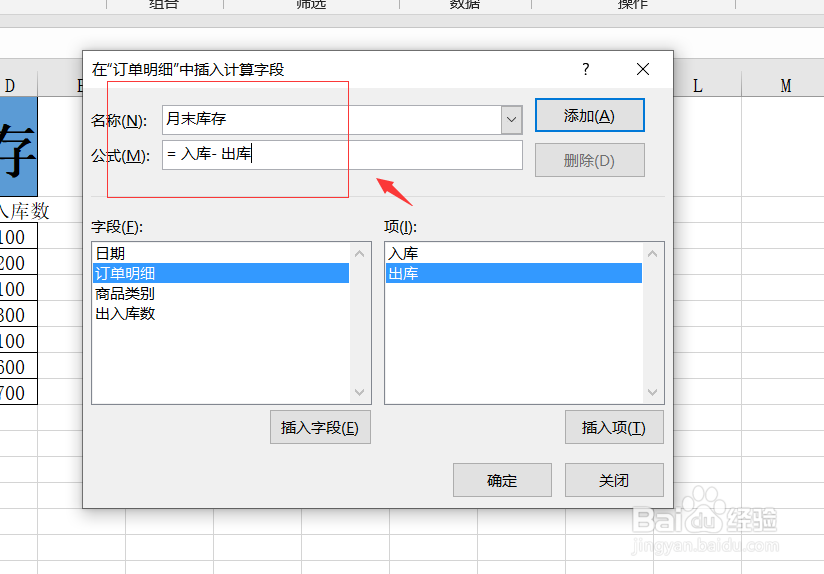
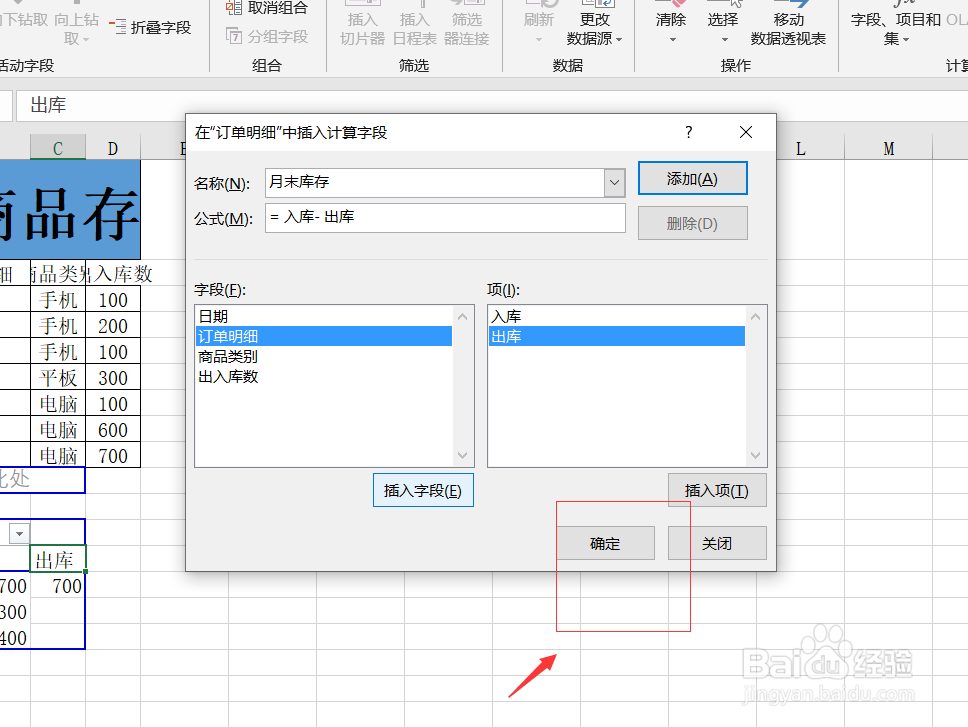 10/10
10/10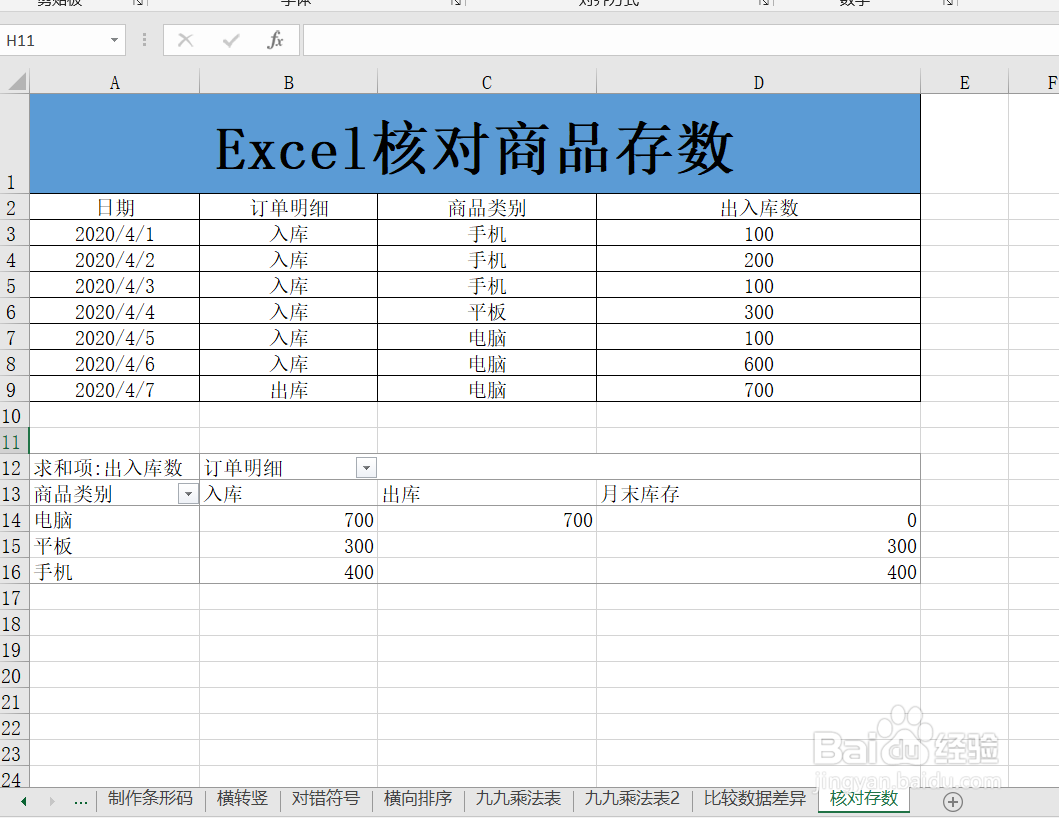 核算库存数商品库存数核算
核算库存数商品库存数核算
第一步,准备一个商品库存数的数据表。如下图所示:
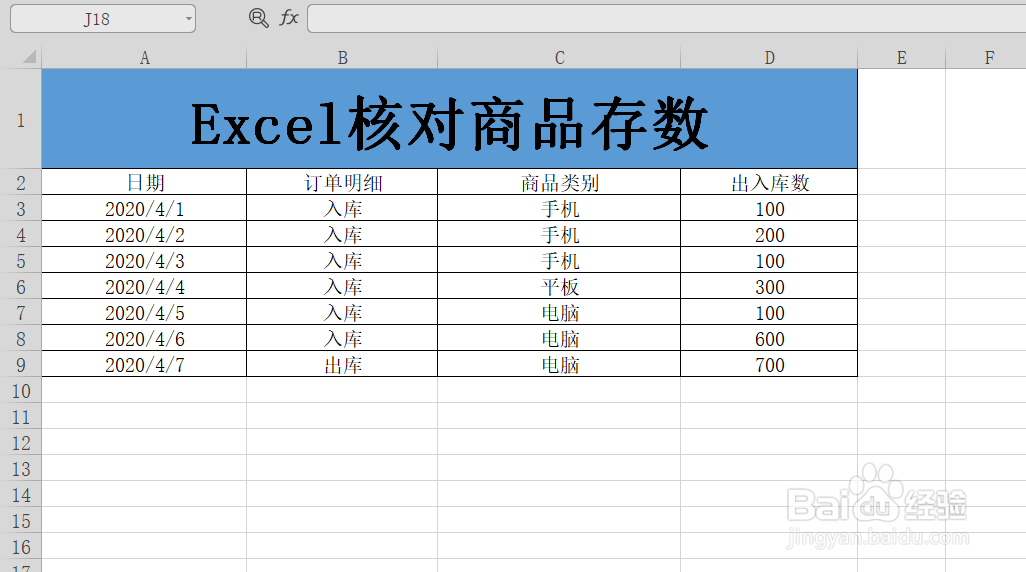 2/10
2/10第二步,首先选择插入选项卡,选择-数据透视表。如下图所示:
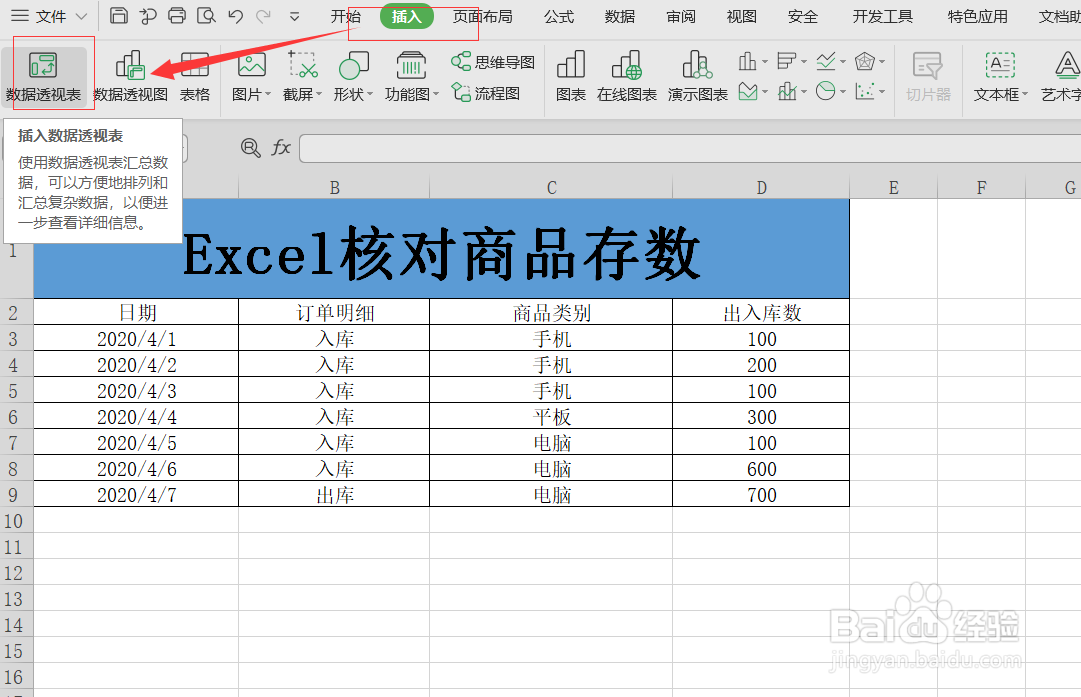 3/10
3/10第三步,打开对话框之后,选择现用工作表,选择对应数据。如下图所示:
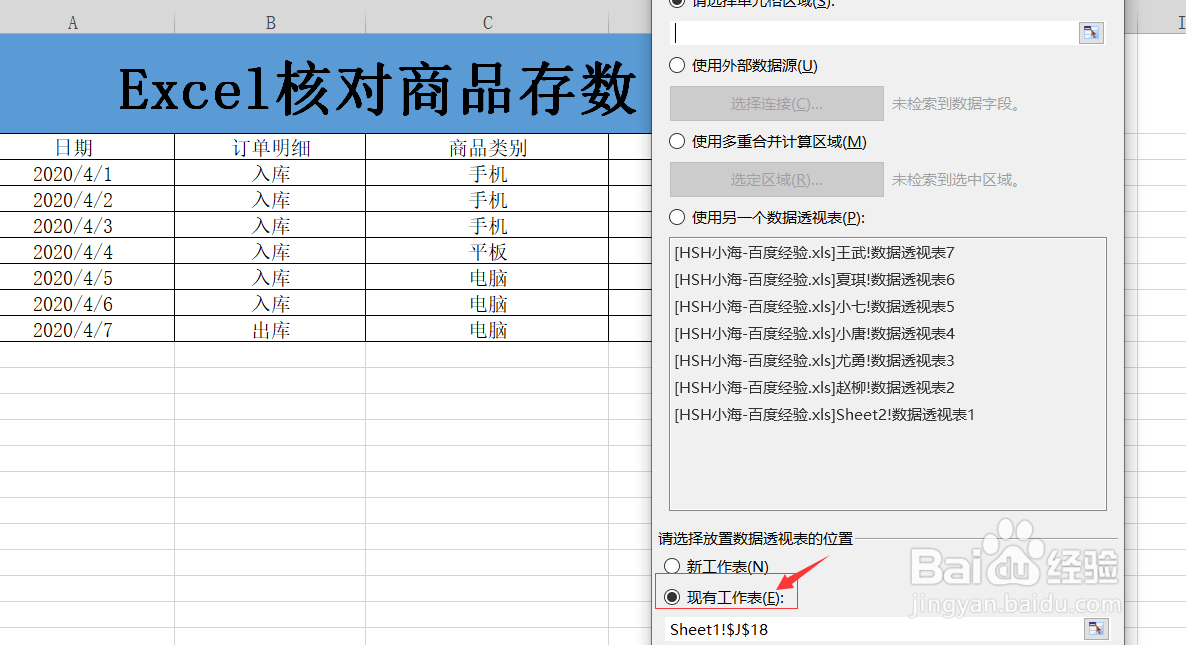 4/10
4/10第四步,然后点击对应按钮,为数据透视表选择一个合适的位置。如下图所示:
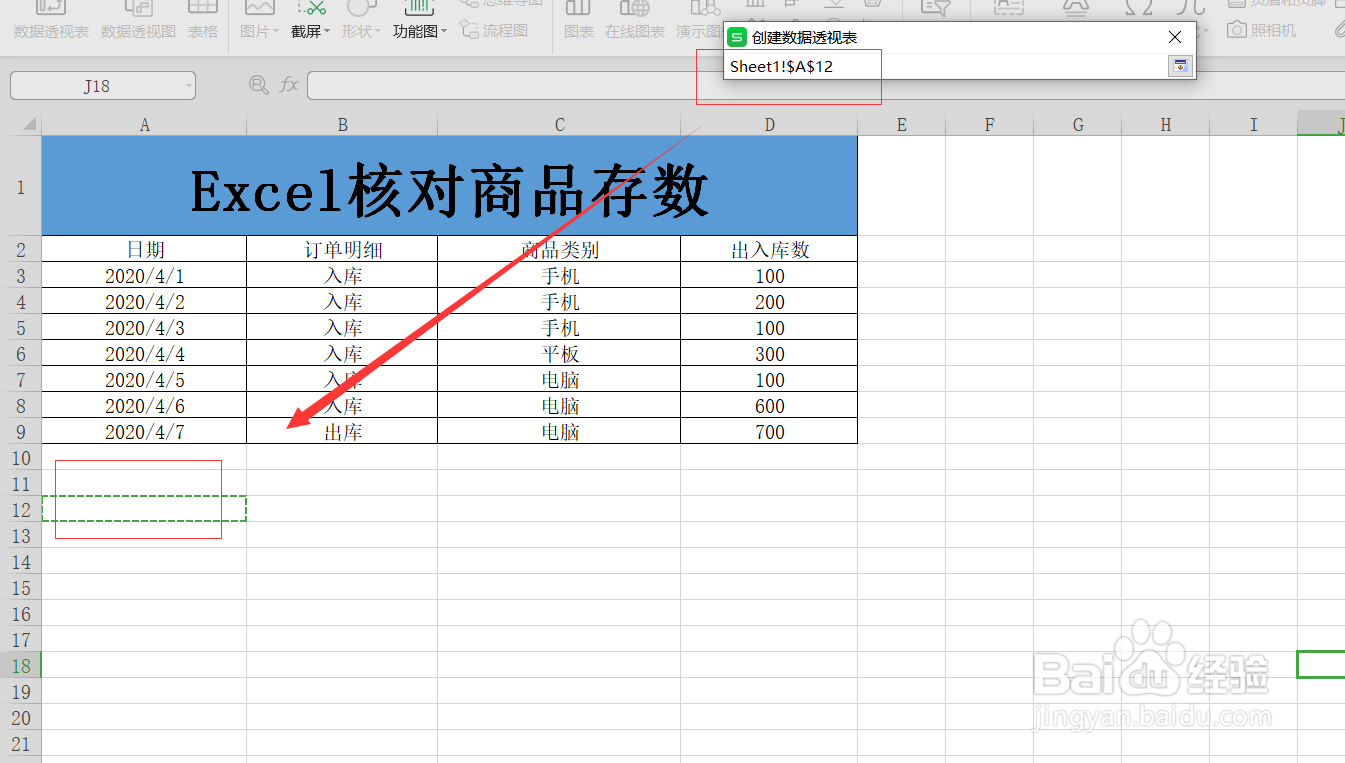 5/10
5/10第五步,点击确定,下一步来设置字段。如下图所示:
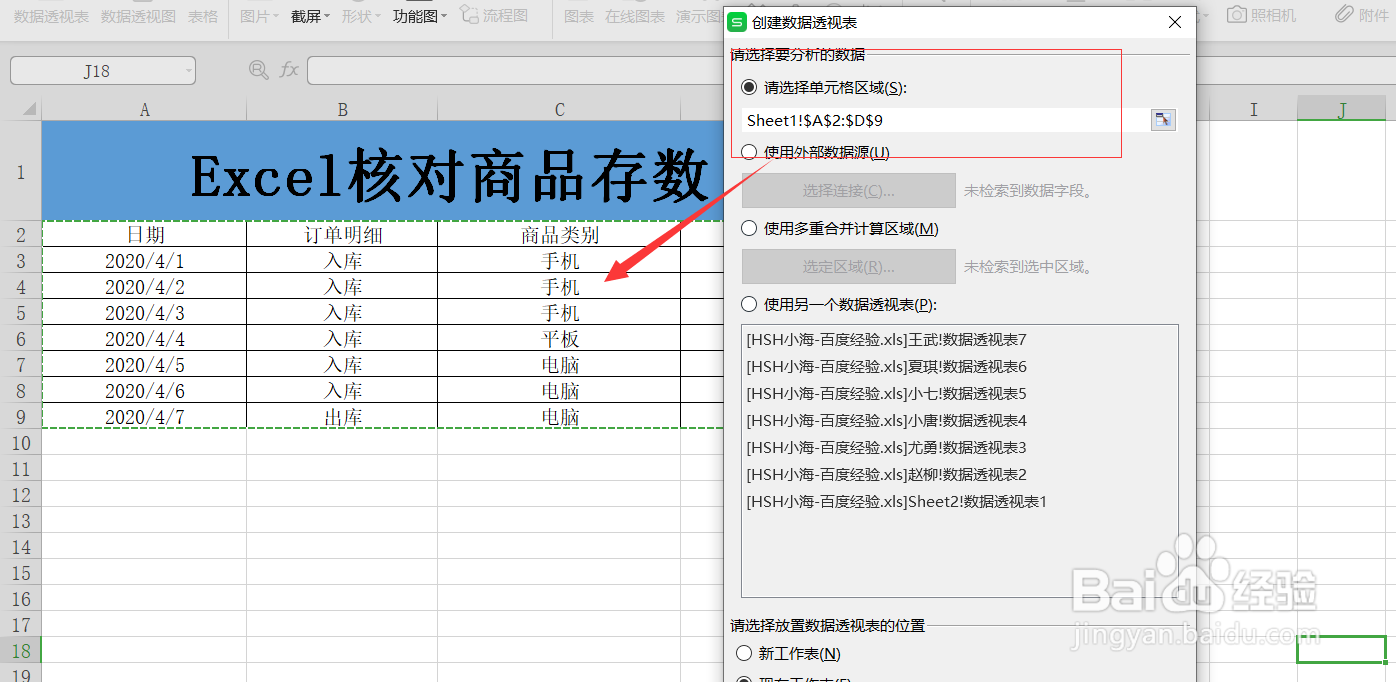 6/10
6/10第六步,把商品类别拖动到行标签,订单明细拖动到列标签,输入库输入拖动到数值,然后关闭字段列表。如下图所示:
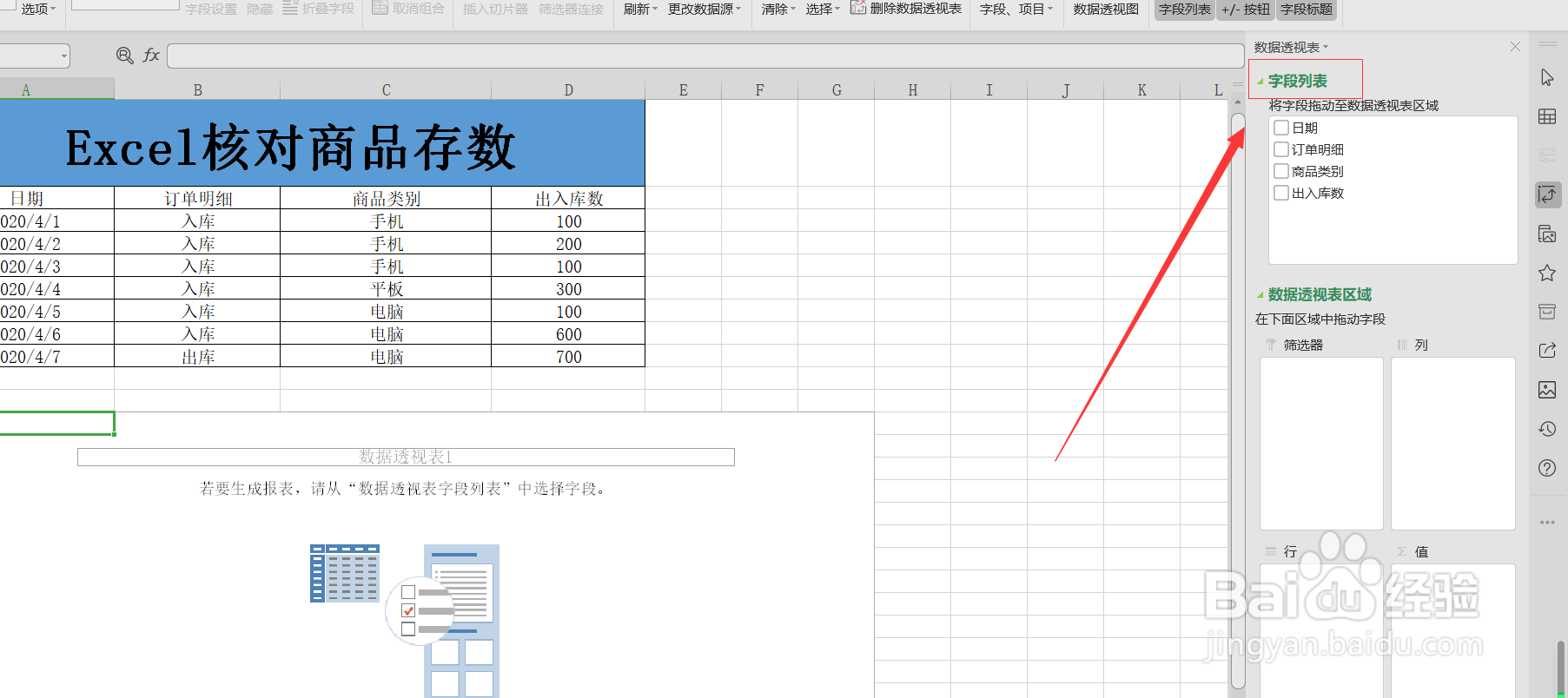
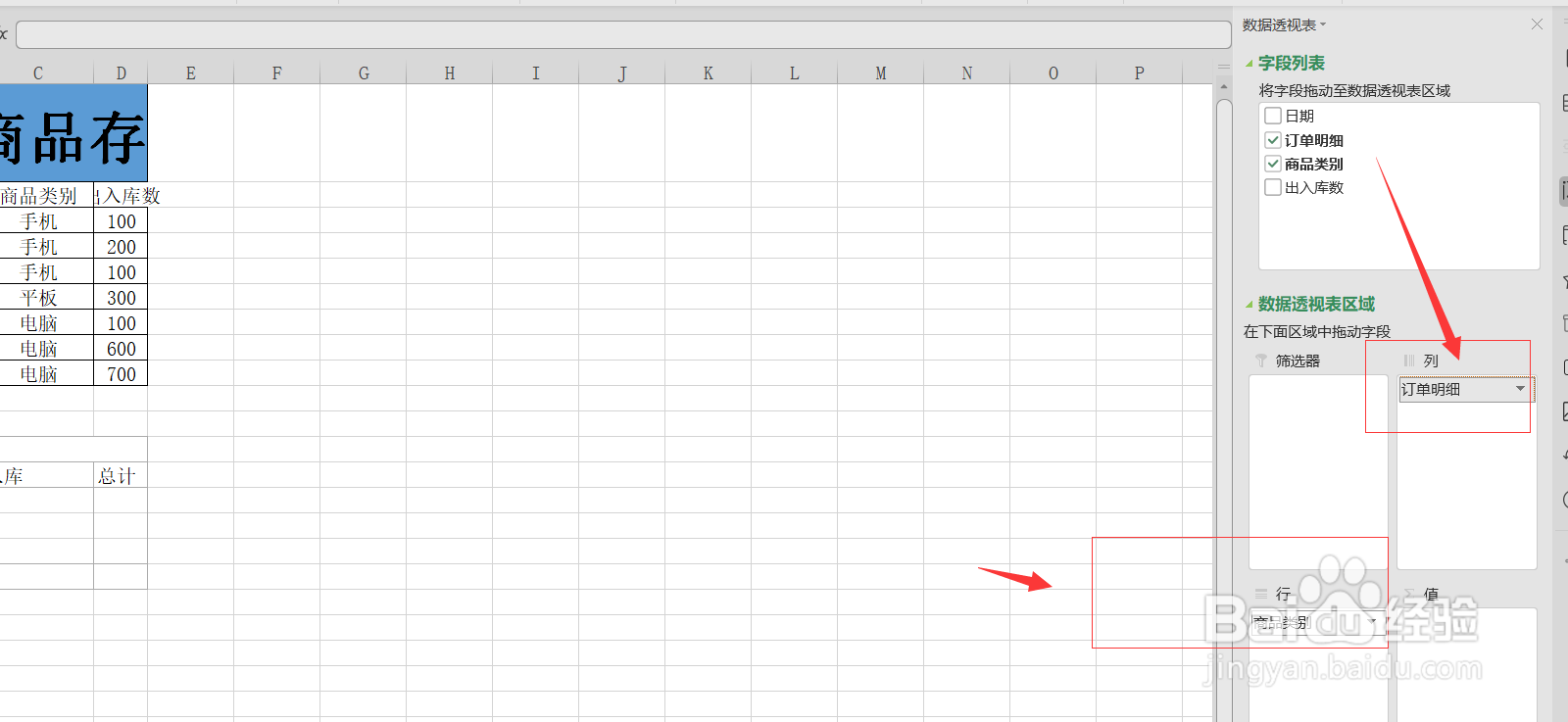 7/10
7/10第七步,设置完成之后,点击数据透视表,设计选项,选择总计,对行和列禁用,然后选中入库列数据。如下图所示:
 8/10
8/10第八步,把他拖动到出库的左侧。如下图所示:
 9/10
9/10第九步,分析选择字段项目合集,选择计算项打开对话框之后,名称输入月末库存,公式就等于=入库-出库,点击确定。如下图所示:
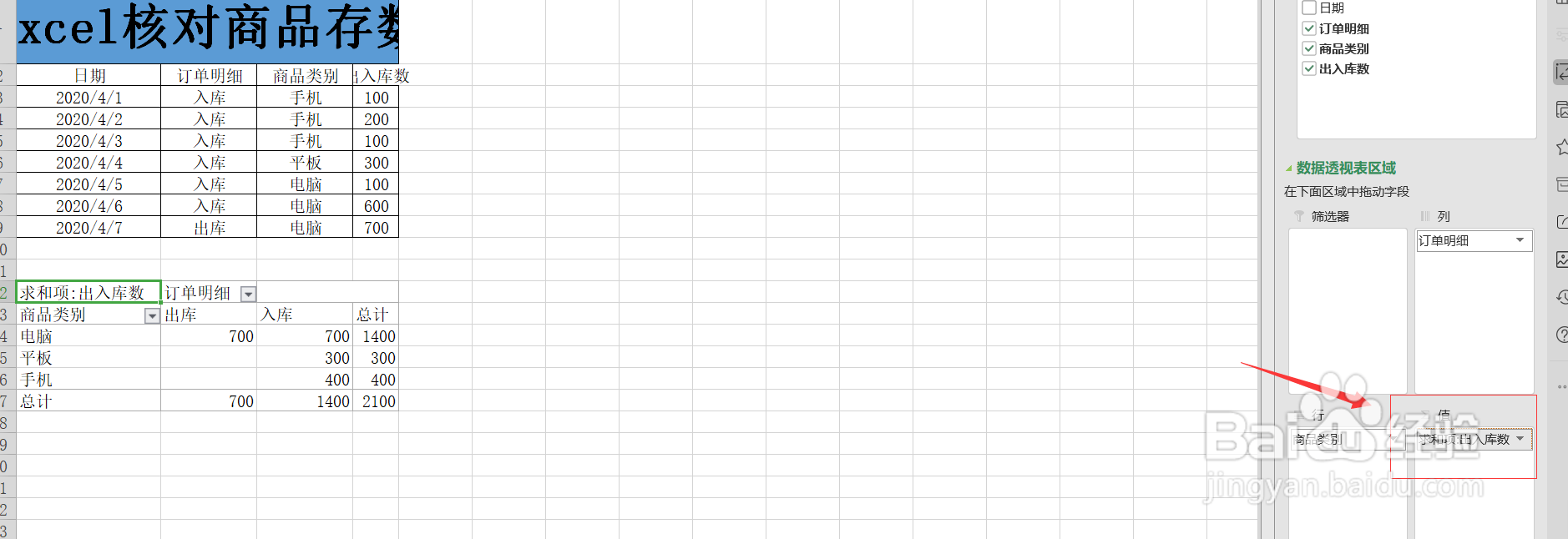
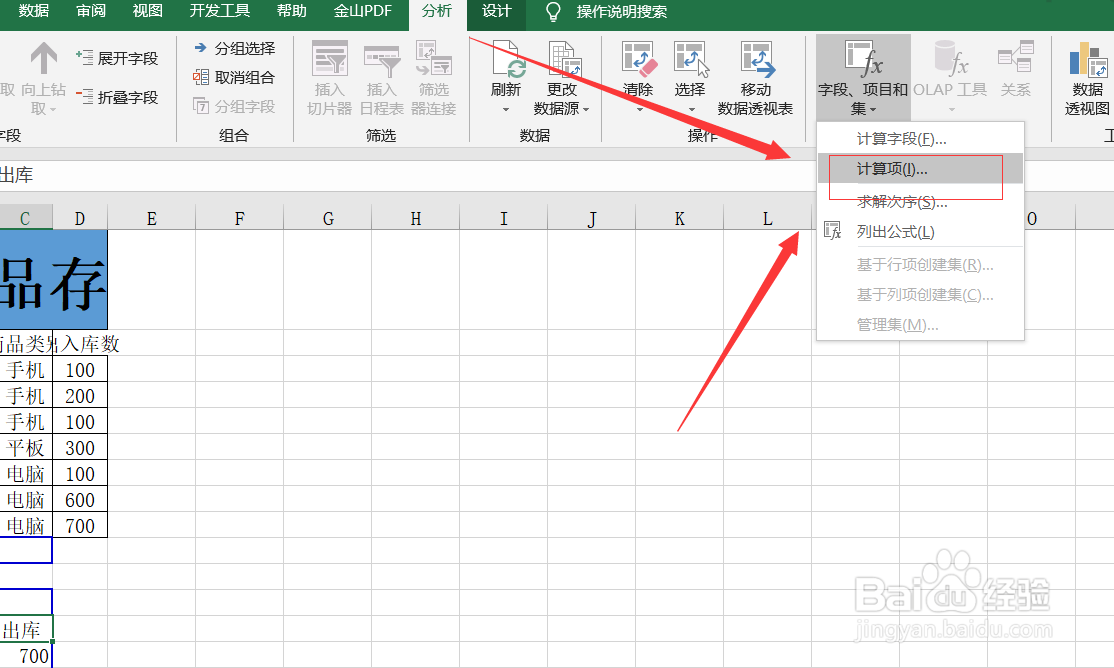
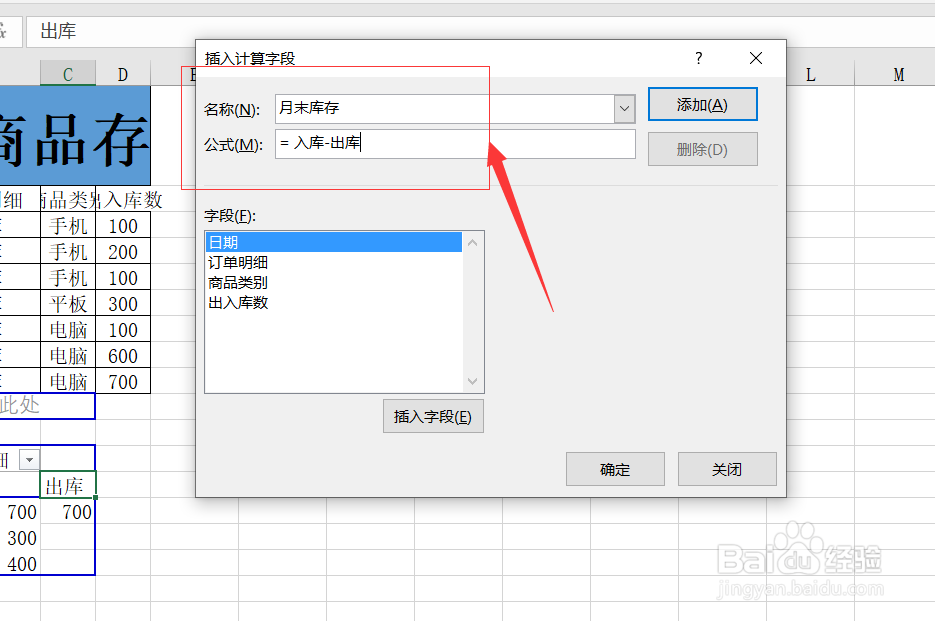
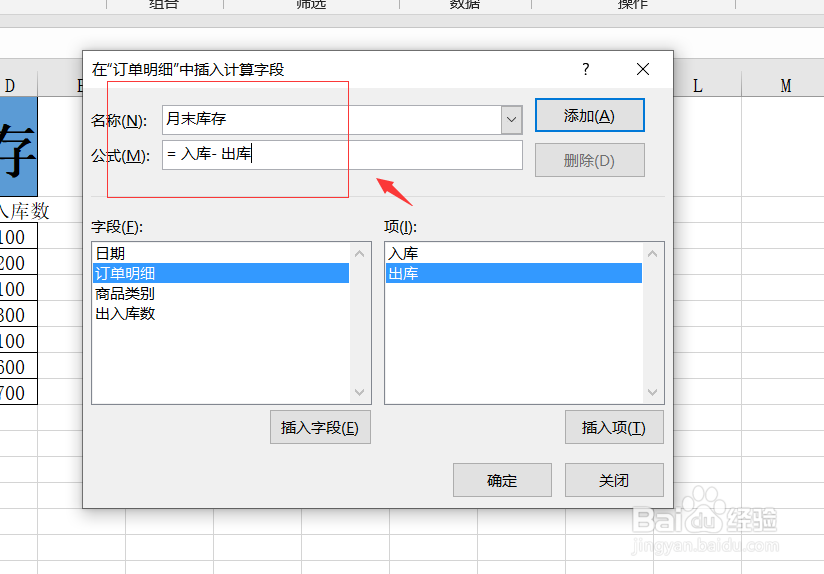
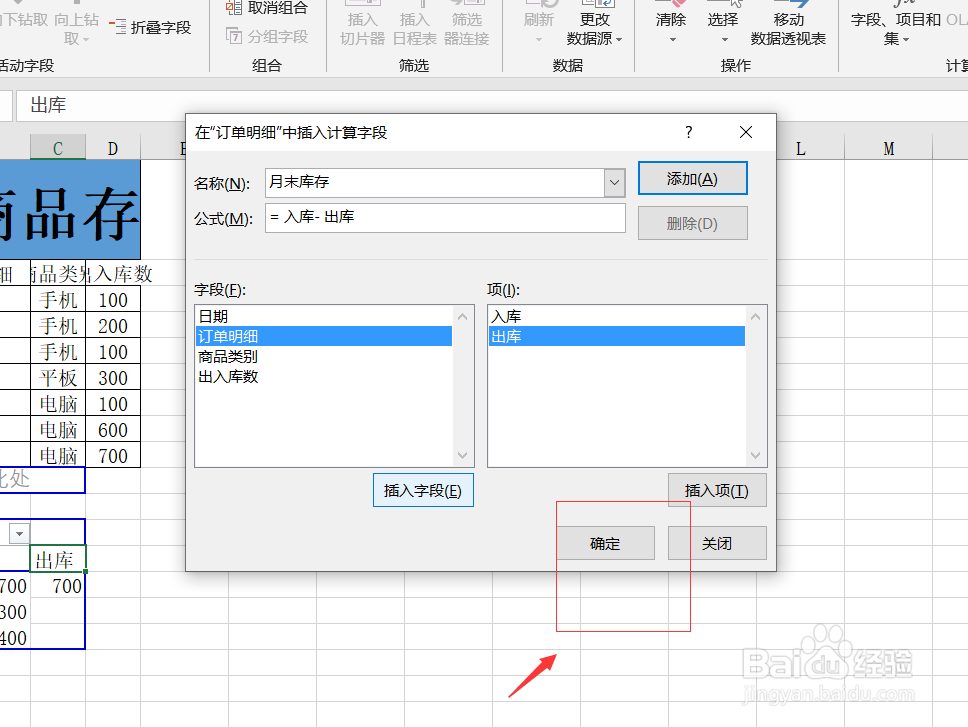 10/10
10/10第十步,这样月末库存就做好了。如下图所示:
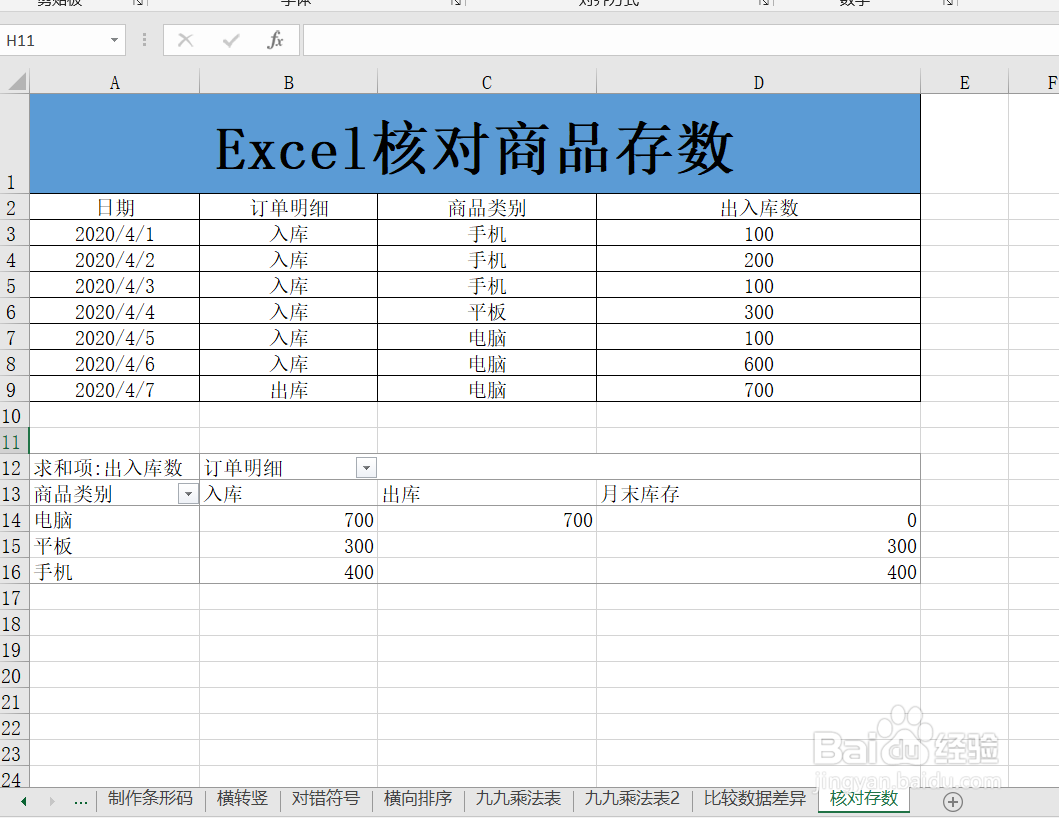 核算库存数商品库存数核算
核算库存数商品库存数核算 版权声明:
1、本文系转载,版权归原作者所有,旨在传递信息,不代表看本站的观点和立场。
2、本站仅提供信息发布平台,不承担相关法律责任。
3、若侵犯您的版权或隐私,请联系本站管理员删除。
4、文章链接:http://www.1haoku.cn/art_1022983.html
上一篇:STEAM上怎么使用key兑换游戏?
下一篇:美女模特怎么画,怎么画模特
 订阅
订阅